xp系统安装UG4.0时许可证出错的解决方法
更新时间:2021-01-20 17:25:54 来源:雨林木风官网 游览量: 73 次
如果许多winxp系统用户在计算机上安装UG4.0软件时出现许可错误,则只要安装一半的许可服务器,安装就会失败,并显示一条消息,说明他们无权激活服务。无法继续安装。本文介绍了具体的解决步骤。
解决方法
未安装许可证。首先跳过,先安装NX主程序和后处理程序,然后将安装程序的许可证直接复制到安装目录中。(跳过图中的第一个步骤,直接安装了第二个和第三个步骤。)
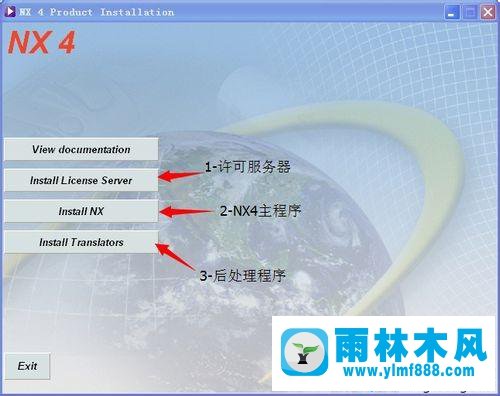
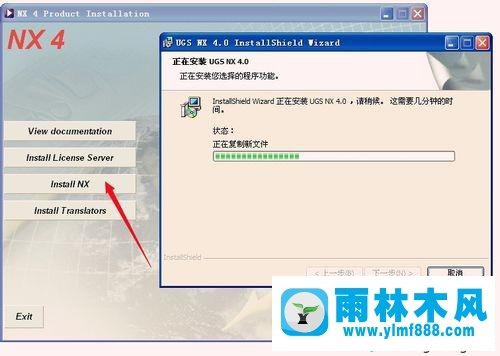
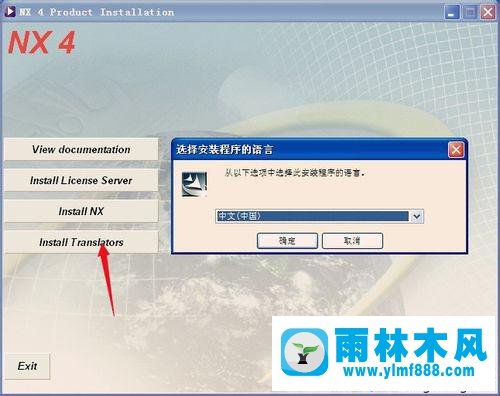
在安装程序NX4.0文件夹(路径为NX4.0简体中文\ nxflexlm040 \ Program Files \ UGS)中找到许可证服务器文件夹,复盖安装目录下的许可证服务器文件夹。
Lic也将复制到安装目录下的许可证服务器文件夹中,并使用ugnx4 .修改Lic文件。
用文本编辑器打开ugnx4.lic文件,并将第一行SERVER *** ANY 27000中的* * *位置更改为计算机名称
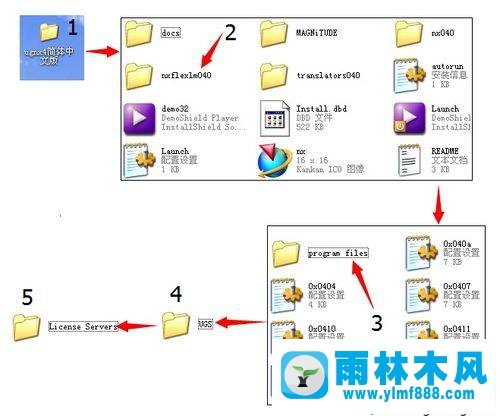
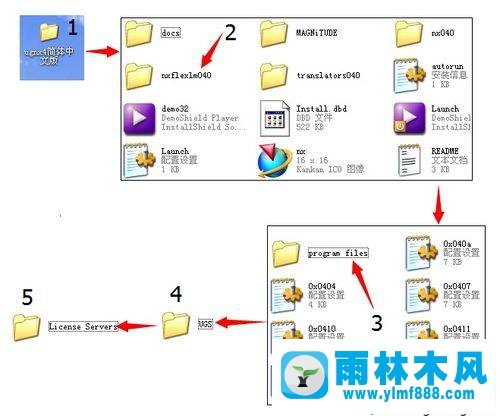
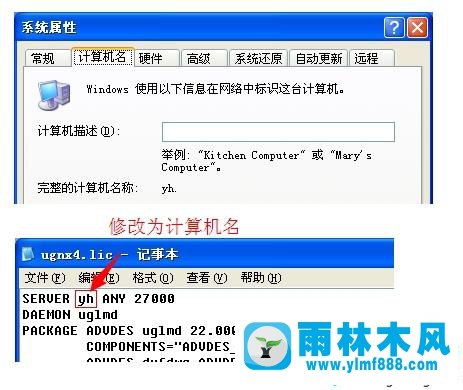
解决方法
现在配置许可服务器
您必须先在安装目录的xx 3360 \ program files \ ugs \ license servers \ ugnxflexlm资料夹中建立新的TXT文字文件,并将它重新命名为ugflexlm.log。这里必须用log替换TXT文本的后缀。
如果计算机的TXT文本文档中未显示后缀名称,可以设置如下图所示。
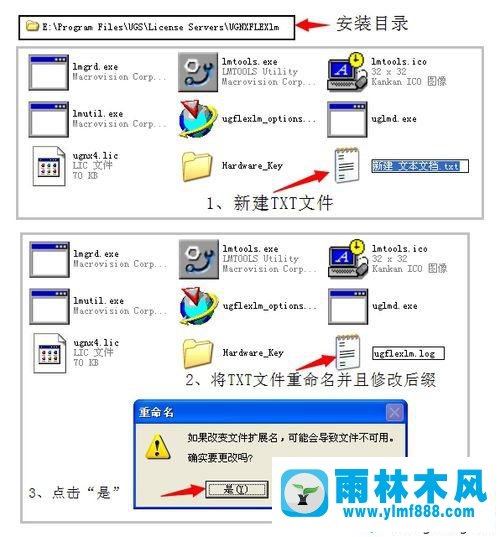
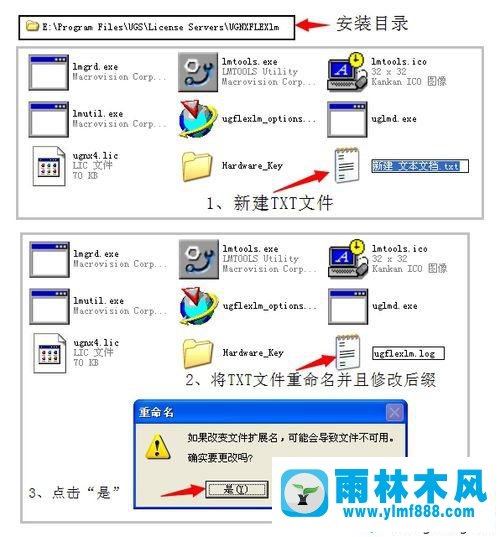
,2,
然后在安装目录的UGNXFLEXlm文件夹中找到lmtools.exe,双击打开许可服务器。
您也可以从“开始”菜单\程序\ UGNX 4.0 \ NX许可证工具\ lmtools.exe打开许可证服务器。(3)选择“配置服务”菜单栏。
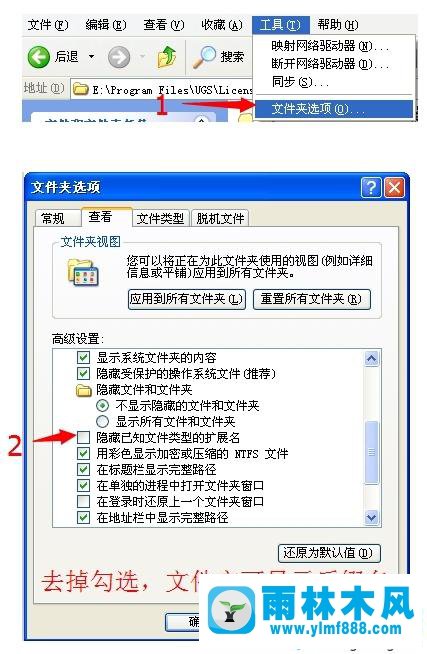
在“Service Name”中,输入服务器名称
单击旁边的“存储服务”。
单击“是”。

从“Path to the lmgrd.exe file”到“lmgrd.exe”文件所在的路径,即上面复制的文件夹路径
在“Path tothe license file”中,找到“UGnx4.lic”文件所在的路径。
在“Path to the debug log file”中,找到刚刚创建并修改名称和后缀的TXT文本文档(ugflexlm.log)。
选择服务器下的“使用服务”,然后选择“使用powerup启动服务器”选项,不要忘记右上角的存储服务器。
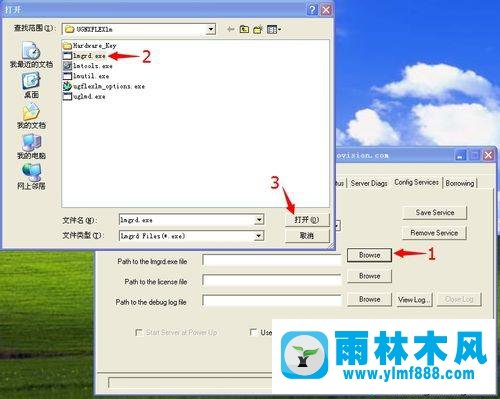
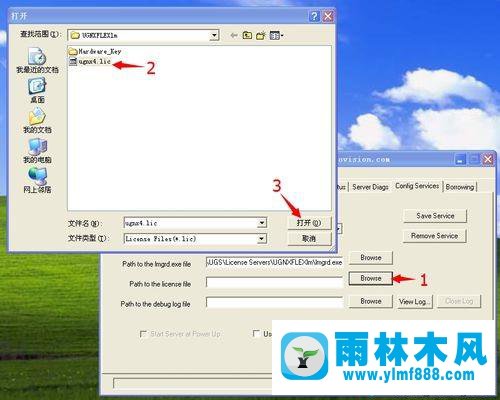
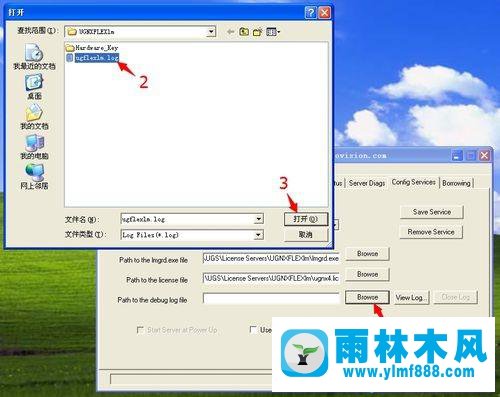
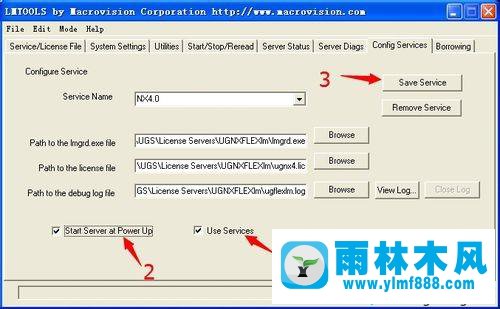
5,
现在看看是否可以启动服务,选择菜单栏“Start/Stop/Reread”,然后单击下面的“Stop Server”,服务器左下角的红色框中将显示“Unable to Stop Server”
然后单击服务器下的“启动服务”。当“服务启动成功”出现在服务器左下角的红色框中时,祝贺您运行UG的幸运。
运行
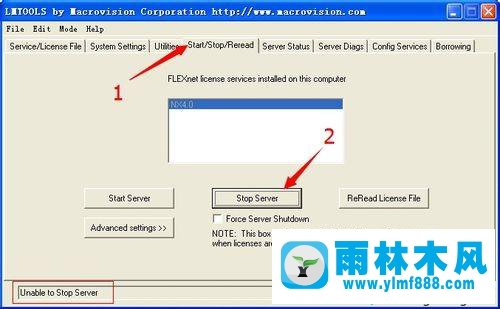
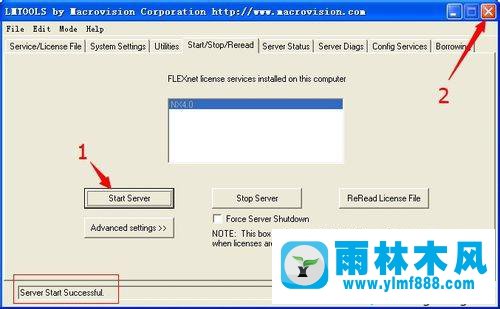
不幸的是,如果服务无法启动,请仔细检查上述步骤,确认“lmgrd.exe”和“ugnx4.lic”文件路径是否正确。
上述介绍是winxp系统安装UG4.0告诉您许可错误的详细解决步骤,因此可以通过上述方法解决。
本文来自雨林木风www.ylmf888.com 如需转载请注明!
-
 雨林木风 GHOST Win10纯净版(版本 2021-07-01
雨林木风 GHOST Win10纯净版(版本 2021-07-01
-
 雨林木风系统(Nvme+USB3.X)Win7 2021-07-01
雨林木风系统(Nvme+USB3.X)Win7 2021-07-01
-
 雨林木风系统(Nvme+USB3.X)Win7 2021-07-01
雨林木风系统(Nvme+USB3.X)Win7 2021-07-01
-
 雨林木风 GHOST Win10装机版(版本 2021-06-02
雨林木风 GHOST Win10装机版(版本 2021-06-02
-
 雨林木风系统(Nvme+USB3.X)Win7 2021-06-02
雨林木风系统(Nvme+USB3.X)Win7 2021-06-02
-
 雨林木风系统(Nvme+USB3.X)Win7 2021-06-02
雨林木风系统(Nvme+USB3.X)Win7 2021-06-02
-
 雨林木风系统Win7纯净版(Nvme 2021-05-07
雨林木风系统Win7纯净版(Nvme 2021-05-07
-
 雨林木风系统(Nvme+USB3.X)Win7 2021-05-07
雨林木风系统(Nvme+USB3.X)Win7 2021-05-07

